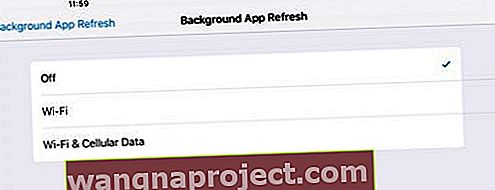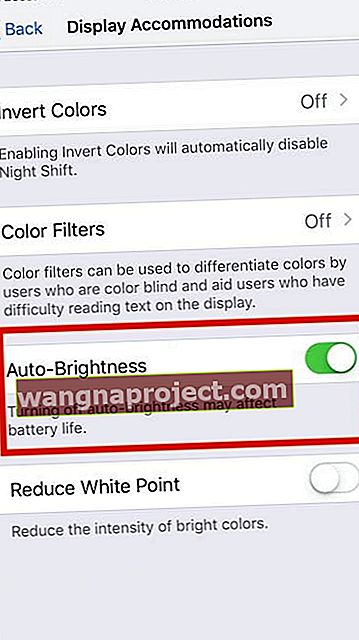נתקל בבעיות ובעיות באייפד שלך?
למרבה הצער, בשלב זה או אחר, כולנו iFolk נתקלים בשגיאה, באג או פשוט מוזרות של אפל.
ואנחנו צריכים לעשות פתרון בעיות iPad עכשיו.
אם זה נשמע כמוך או אדם אהוב, אל תפחד! אתה בהחלט לא לבד.
ארגז הכלים של אפל כבר מוכן לעבוד על כמה מהבעיות שלך ולקוות להחזיר את הכל לתקין.
מעת לעת, הצוות שלנו כאן נקלע לצרות עם iDevices והאייפדים שלנו.
אז כדי לסייע לכולנו, ריכזנו עבורכם רשימה של תסמינים נפוצים וטיפים בסיסיים לפתרון בעיות iPad!
טיפים אלה מתאימים לכל דגמי האייפד, מהעתיקים ועד החדשים.
טיפים ותחזוקה כללית של iPad לפתרון בעיות
- וודא שיש לך את הגרסה האחרונה של iTunes . השתמש ב- iTunes כדי לגבות ולעדכן את תוכנת ה- iOS שלך, אם אפשר. אנו מגלים כי iTunes יציבה יותר לעדכון ולהניב תוצאות טובות באופן עקבי
- פתח את App Store ובדוק ובדוק אם באפליקציות שלך יש עדכונים . אם כן, עדכן גם את האפליקציות שלך
- וודא שתוכנת ה- iPad שלך מעודכנת . כדי לבדוק ראשית, חבר את ה- iPad למחשב שלך, בחר את המכשיר שלך ב- iTunes, ואז לחץ על "בדוק אם קיימת עדכון" במקטע סיכום ב- iTunes. אתה יכול גם לבצע שדרוג תוכנה באופן אלחוטי (iOS 5 ואילך) עם חיבור ה- WiFi שלך, הקש על הגדרות> כללי> עדכון תוכנה
- ודא שהסוללה שלך טעונה במלואה ואז בצע אופטימיזציה של הגדרות לעוד כוח סוללה
- כדי לשפר את חיי הסוללה, תוכלו לכבות את התכונה המאפשרת לאפליקציות להתרענן ברקע. עבור אל הגדרות> כללי> רענן אפליקציות רקע והגדר את המתג לכיבוי
- אם אפליקציית הדואר מפרטת פעילות רקע, אתה יכול לבחור להביא נתונים באופן ידני או להגדיל את מרווח האחזור
- נקה את מסך ה- iPad שלך - אתה יודע שהגיע הזמן שיש ל- iPad יותר טביעות אצבע מאשר לפיקסלים
- מחק אפליקציות שאתה כבר לא משתמש בהן או שלא השתמשת בהן!
- BackUp - רק למקרה שתזדקק לו
- פינוי שטח עם ניקוי אביב באייפד - כן, חשוב שכדאי לעשות זאת לפחות פעם בשנה ורצוי יותר
סימפטומים ותרופות של iPad
סימפטום: מדוע האייפד שלי לא יופעל?
כבה והפעל את ה- iPad שלך
- באייפד ללא לחצן בית ואייפון X ואילך: לחץ לחיצה ממושכת על לחצן Side / Top / Power ועל לחצן עוצמת הקול עד להופעת המחוון

- ב- iPad או ב- iPhone עם כפתור בית ו- iPod Touch: לחץ והחזק את לחצן Side / Top / Power עד להופעת המחוון
- גרור את המחוון כדי לכבות את המכשיר ולאחר שהמכשיר נכבה, לחץ והחזק אותו שוב על לחצן הצד / למעלה / הפעלה עד שתראה את לוגו Apple

- ב- iOS 11 ומעלה, הפעל מחדש באמצעות הגדרות> כללי> כיבוי

אפס או כפה מחדש את ה- iPad שלך
- באייפד ללא לחצן בית ואייפונים 8 ואילך: לחץ ושחרר במהירות את לחצן הגברת עוצמת הקול. לחץ ושחרר מיד את לחצן הגברת עוצמת הקול. לאחר מכן לחץ והחזק את לחצן Side / Top / Power עד שהמכשיר יופעל מחדש

- במכשירי iPhone 6s ומעלה, iPad עם כפתור בית או iPod touch: לחץ והחזק את לחצני הבית וגם את הלחצן העליון (או הצד) למשך 10 שניות לפחות, עד שתראה את לוגו Apple.
בדוק את הטיפים שלנו לווידיאו לאייפדים שלא פועלים (מתים)

סימפטום: מדוע ה- iPad שלי לא מגיב או איטי להגיב למגע שלי?
- יכול להיות שהמסך שלך מלוכלך. נסה לנקות את המסך
- לשם כך, נתק הכל, כבה את האייפד (ראה לעיל) ואז בעזרת מטלית רכה מאוד, נטולת מוך ומעט לחה, נגב את המסך בעדינות. אל תשתמש בחומרי ניקוי חלונות ומגבות נייר
- אם יש לך גיליון מגן מסך כלשהו, נסה להסיר אותו
תסמין: מדוע אין אפשרות להתקין את העדכון האחרון של iOS / iPadOS ב- iPad?
- אם הצלחת להוריד את עדכון ה- iOS אך כפתור ההתקנה אפור, ייתכן שחסר לך אחד מאלה:
- יש לחייב את האייפד בלמעלה מ 50%
- מצב צריכת חשמל נמוכה חייב להיות כבוי
- אינך יכול להיות מחובר באמצעות VPN
- עליך להיות בעל חיבור Wi-Fi (לא סלולרי)
סימפטום: מדוע האייפד שלי לא מופיע ב- iTunes כשהוא מחובר?
- בדוק כי יציאת הברק שלך נקייה מאבק, פסולת או לכלוך
- וודא שיש לך את הגרסה האחרונה של iTunes
- iPad דורש USB 2.0 ומעלה כדי לתפקד כראוי. נתק את ה- iPad מהמחשב, וחבר אותו ליציאת USB אחרת
- כבה והפעל את ה- iPad שלך
- נתק את ה- iPad מהמחשב שלך, ואז כבה את המחשב והפעל אותו והתחבר מחדש
- במיוחד עבור משתמשי Windows , אם השלבים שלעיל אינם פותרים את הבעיה שלך, הסר את התקנת iTunes לחלוטין ואז התקן מחדש את הגרסה האחרונה של iTunes
- אם אתה משתמש ב- macOS Catalina ב- MacBook שלך, יהיה עליך להשתמש ב- Finder כדי לסנכרן או לשחזר את ה- iPad שלך

סימפטום: חיבור ה- WiFi שלי לא עובד באייפד שלי, איך אוכל לתקן את זה?
- כבה את ה- WiFi ואז הפעל אותו על ידי הקשה על הגדרות> Wi-Fi
- וודא כי נתב ה- Wi-Fi והמודם פועלים
- עדכן את תוכנת ה- Wi-Fi שלך לגרסה האחרונה.
- כבה את המכשיר והפעל אותו על ידי לחיצה ממושכת על לחצן ההפעלה / כיבוי עד להופעת "החלקה לכיבוי"
- כבה והפעל את נתב ה- Wi-Fi שלך
- שנה את הגדרות ה- DNS שלך כדי להשתמש ב- DNS הציבורי של גוגל של 8.8.8.8 ו- 8.8.4.4. למידע נוסף על האופן שבו שינוי ה- DNS שלך משפר את הביצועים
- הקש על הגדרות> כללי> אפס> אפס את הגדרות הרשת ואפס את הגדרות הרשת שלך

מדוע סיסמת ה- Wi-Fi הרגילה שלי אינה פועלת לאחר עדכון ל- iPadOS 13 ומעלה? עיין בטיפים אלה לתיקון בעיות Wi-Fi ב- iOS 13 / iPadOS +.
תסמין: מדוע אפליקציה או אפליקציית App Store אינם פועלים ב- iPad שלי?
- עדכן את ה- iPad שלך לגרסה האחרונה של iOS
- בדוק אם יש עדכון לאפליקציה שלך, אם יש, עדכן ( App Store> עדכונים )
- רק אפליקציה אחת עם בעיות? נסה לסגור את האפליקציה על ידי לחיצה כפולה על דף הבית או החלקה מעלה של סרגל המחוות הביתי והחלקה על התצוגה המקדימה של האפליקציה הבעייתית כדי לסגור אותה. לאחר מכן הפעל מחדש את האפליקציה ובדוק אם היא פועלת כרגיל

- כבה והפעל את ה- iPad שלך
- כפה על הפעל מחדש את ה- iPad על ידי לחיצה על לחצני הבית וגם על כפתורי ההפעלה ושמור על החזקה זו עד שתראה את לוגו Apple על המסך. ואז שחרר את הכפתורים והאייפד יופעל מחדש
- הסר את האפליקציה . ייתכן שתרצה לבצע גיבוי לפני שתסיר יישום כלשהו. הקש והחזק על סמל האפליקציה עד שהסמלים יתחילו להתנועע. פשוט הקש על כפתור "x" כדי למחוק אפליקציה. לאחר הסרת האפליקציה, עבור אל App Store והתקן אותה מחדש.

סימפטום: מדוע האייפד שלי לא נטען או שהטעינה שלו איטית מאוד?
- כדי לטעון את ה- iPad שלך, אתה יכול לנסות לחבר את ה- iPad לשקע חשמל או להתחבר ליציאה במחשב שלך באמצעות כבל הטעינה שהגיע עם ה- iPad שלך.
- מחשבים בדרך כלל לא מספקים מספיק כוח ליציאות ה- USB שלהם כדי לטעון אייפד. כאשר זה קורה, מופיעה ההודעה "לא טעינה"
- בדוק שנמל הברק שלך גם ב- iPad וגם במטען שלך נקי ונקי מכל פסולת, מוך או אבק
הסימפטום: כיצד אוכל להפסיק את התרוקנות הסוללה לאייפד שלי?
- שנה את הגדרות ההתראות שלך להצגת תצוגה מקדימה רק כאשר הן נעולות במקום תמיד
- השתמש באוזניות או באוזניות במקום ברמקולים של ה- iPad שלך
- כבה את רענון אפליקציות הרקע
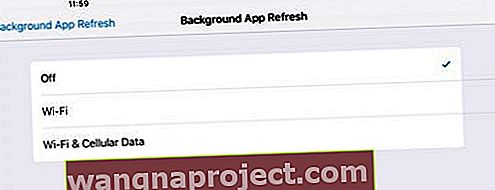
- הפחית את בהירות המסך של ה- iPad שלך או הכן ל- iOS שלך לנהל את הגדרות הבהירות באמצעות בהירות אוטומטית
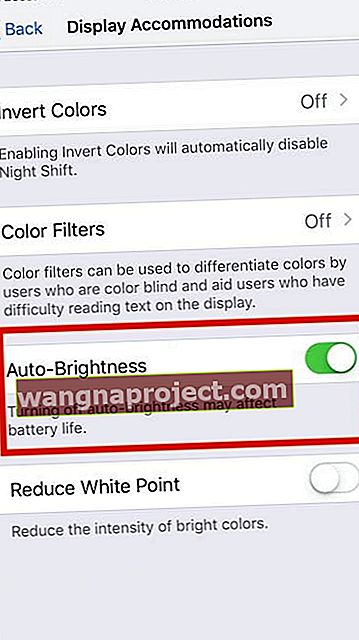
- הגדר את הנעילה האוטומטית של ה- iPad ל -30 שניות באמצעות הגדרות תצוגה ובהירות
- כבה את הגדרת נדידת הנתונים - גם באייפדים ישנים ראינו שהגדרות ה- Wi-Fi / הסלולר עלולות לגרום לניקוז הסוללה. כיבוי נדידת הנתונים עשוי לסייע בטיפול בבעיה זו.
- אם יש לך את ה- Wi-Fi / iPad הסלולרי, הקש על הגדרות> נתונים סלולריים> כבה . בצע את אותו הדבר לגבי שאר האפשרויות הסלולריות, כלומר נתונים סלולריים> אפשרויות נתונים סלולריים> אפשר LTE לכיבוי והנדידת נתונים לכיבוי
- לאחר שהגדרת כבוי; לאחר מכן תוכל להחליף אותם למצב ON. החלפה פשוטה זו של אפשרויות הקשורות לסלולר יכולה לעתים קרובות לפתור בעיות סוללה באייפד שיש בו גם Wi-Fi וגם סלולרי
לפעמים האייפד צורך סוללה מוגזמת אם יש תהליך במצב תקוע
נסה לבצע הפעלה מחדש מאולצת באייפד.
תן למכשיר לטעון עד 100% ואז התחל להשתמש בו ובדוק אם זה השפיע על המצב שלך.
סימפטום: האייפד שלי תקוע בלולאת אתחול מחדש! כיצד ניתן לתקן את האייפד שלי מההפעלה מחדש?
רוב הסיכויים שלאייפד שלך אין מספיק סוללה אפילו כדי להפעיל אותו
בדרך כלל, מכשירי אייפד לא מנסים להפעיל מחדש עד שיש מספיק כוח סוללה.
אבל בשבילכם (ולחלקם חסרי מזל), משהו אומר לאייפד לנסות לאתחל למרות שהסוללה לא יכולה להחזיק מעמד מספיק זמן כדי לסיים.
לפיכך, הלולאה שאתה חווה - טעינה מעט, ניסיון אתחול, כיבוי, טעינה מעט, מנסה לאתחל וכן הלאה שוב ושוב.
עלינו לטעון את ה- iPad שלך מספיק כדי להשלים מחזור אתחול רגיל ומלא
- חבר את האייפד למקור חשמל. באופן אידיאלי, השתמש במטען שהגיע עם ה- iPad שלך. אל תחבר אותו למחשב שלך
- לאחר מכן, החזק את לחצן הבית ואת לחצן ההפעלה בו זמנית כל עוד אתה יכול - כמה שיותר זמן, יותר טוב - ובאופן אידיאלי לפחות 30 דקות עד שעה
- החזקת שני הכפתורים הללו מונעת את מחזור הלולאה. זה מאפשר ל- iPad שלך להיטען מעט. חשוב באופן יצירתי כיצד להחזיק את הלחצנים הללו לאורך זמן
- ברגע שאתה משחרר כפתורים אלה, ה- iPad שלך מנסה לאתחל. אם אתה לא מחזיק את הבית והכוח מספיק זמן תמורת תשלום מספיק, דפוס הלולאה הזה ממשיך
- לכן נסה והחזק את הלחצנים האלו למשך זמן רב ככל האפשר - או צור כלים מאולתרים שיעזרו לך - שמור על אותם עדינים, כדי שלא יגרמו נזק אחר